【体験談】ドコモ光でGoogleやYouTubeしか繋がらない時の対処法を解説!

- ドコモ光が開通したけどネットに繋がらない
- GoogleやYouTubeだけ繋がる
- YouTubeで調べたけどわからない
ルーターを買い換えた時や引越した時に、回線の設定を変更します。めんどうな設定を終え、ネットに接続できても、GoogleやYouTubeなどの特定サイトしか繋がらない場合があります。

わたしが引越した時も、正常にネット接続ができなくて困りました
正常にネット接続できない原因は、IPv4接続に問題があるからです。
本記事ではわたしの実体験を元に「ドコモ光×GMOとくとくBB」でIPv4接続する方法をまとめました。記事で紹介した方法を実践すると、IPv4接続ができ正常に行え、楽しいネット環境を整えられるでしょう。
IPv4接続はルーターの再起動で直るときがあります。調子が悪いと思ったらルーターの再起動をしましょう。
わたしの契約内容
- ドコモ光1ギガ マンションタイプA
- プロパイダ:GMOとくとくBB
- レンタルルーター:Aterm WG2600HS2
GoogleやYouTubeなどの特定サイトしか繋がらない原因は「Ipv4」接続
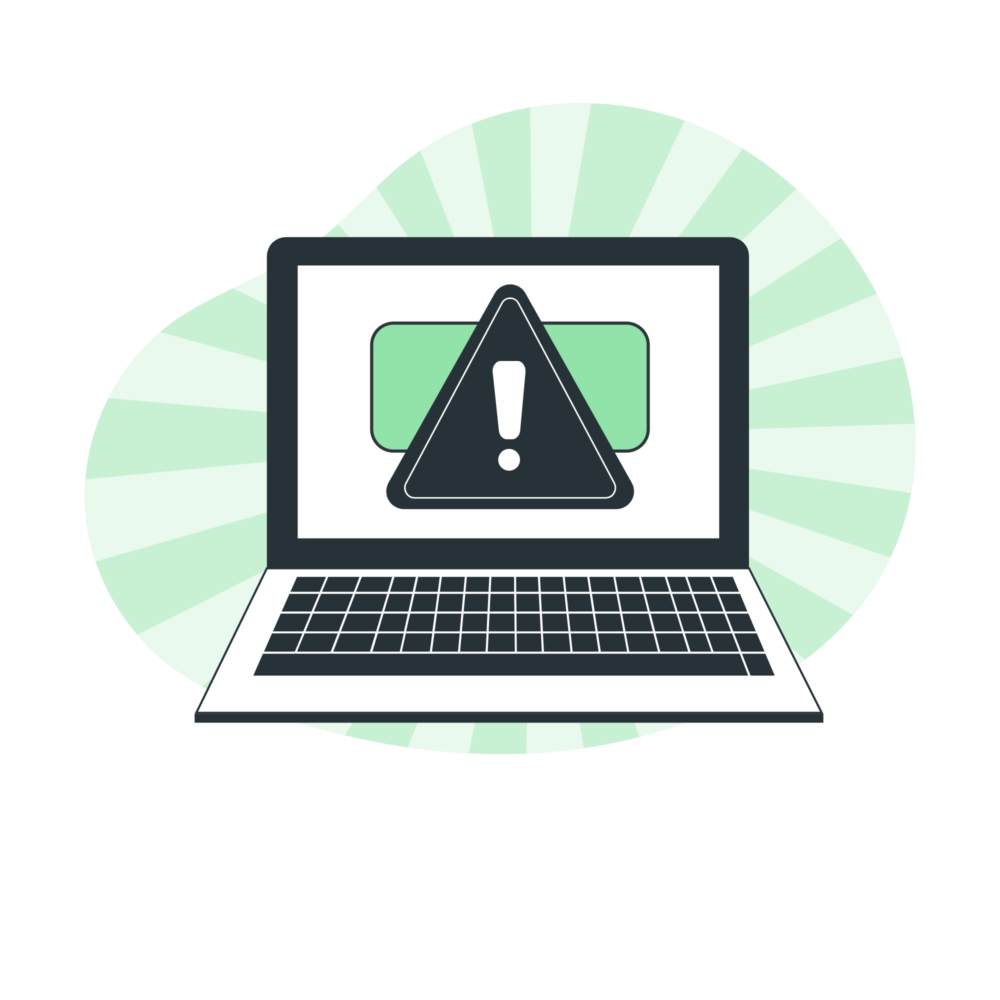
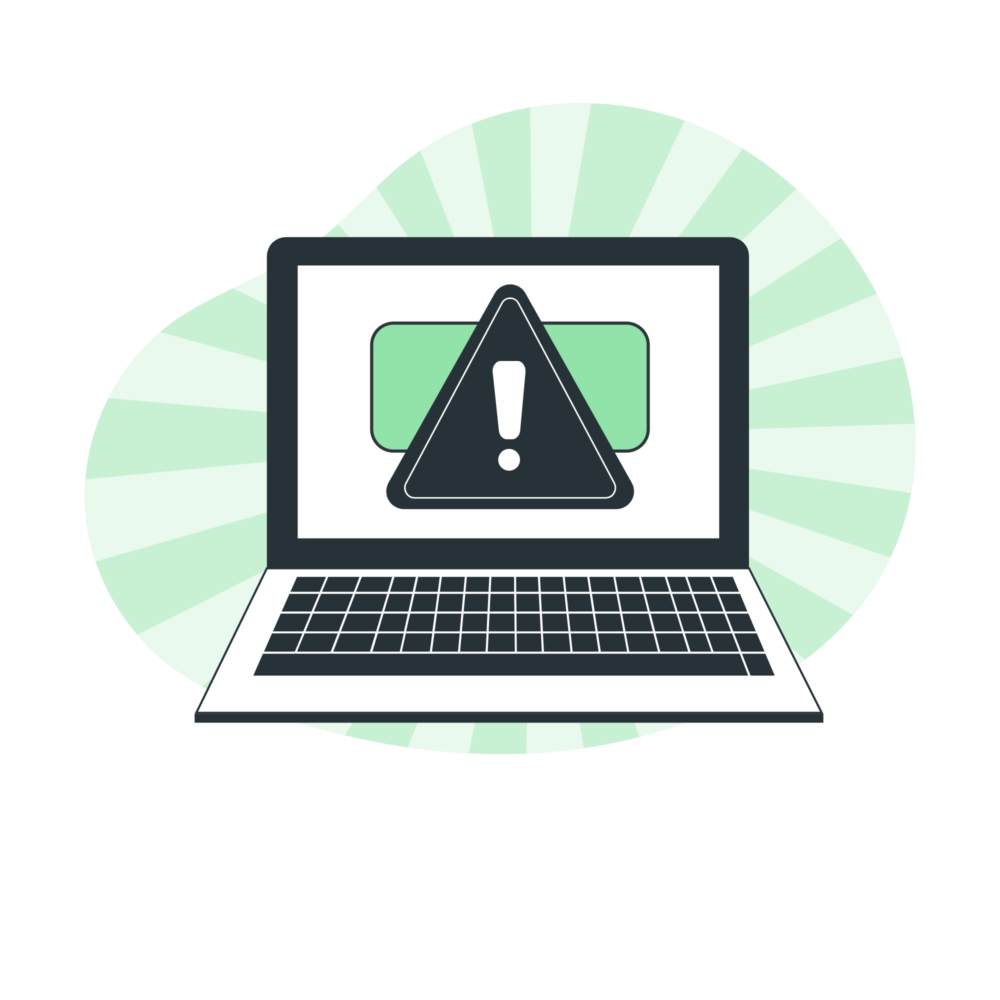
GoogleやYouTube、Facebookなどの特定サイトしか繋がらない。その原因はIPv4接続に問題があります。
- IPv4とは
- IP(インターネットプロトコル)は、インターネットに接続されたコンピュータ同士がデータをやりとりするためにデータ通信の方法を定めた規約。
IPv4はIPの第4版で、1990年代後半から広く使われるようになり、現在も使用されています。 - IPv6とは
- IPv6はIPの第6版。GoogleのYouTubeやGmail、FacebookのサイトはIPv6対応しています。
ネット自体には繋がるので、初期設定は問題ないはずです。YouTubeにつながるので対策動画を探したり、スマホで調べたりしました。
調べた結果、IPv4接続が正常に行えていませんでした。



わたしは引越しをした日に、IPv4接続がおかしくなりました
自身で行える2つの対応策
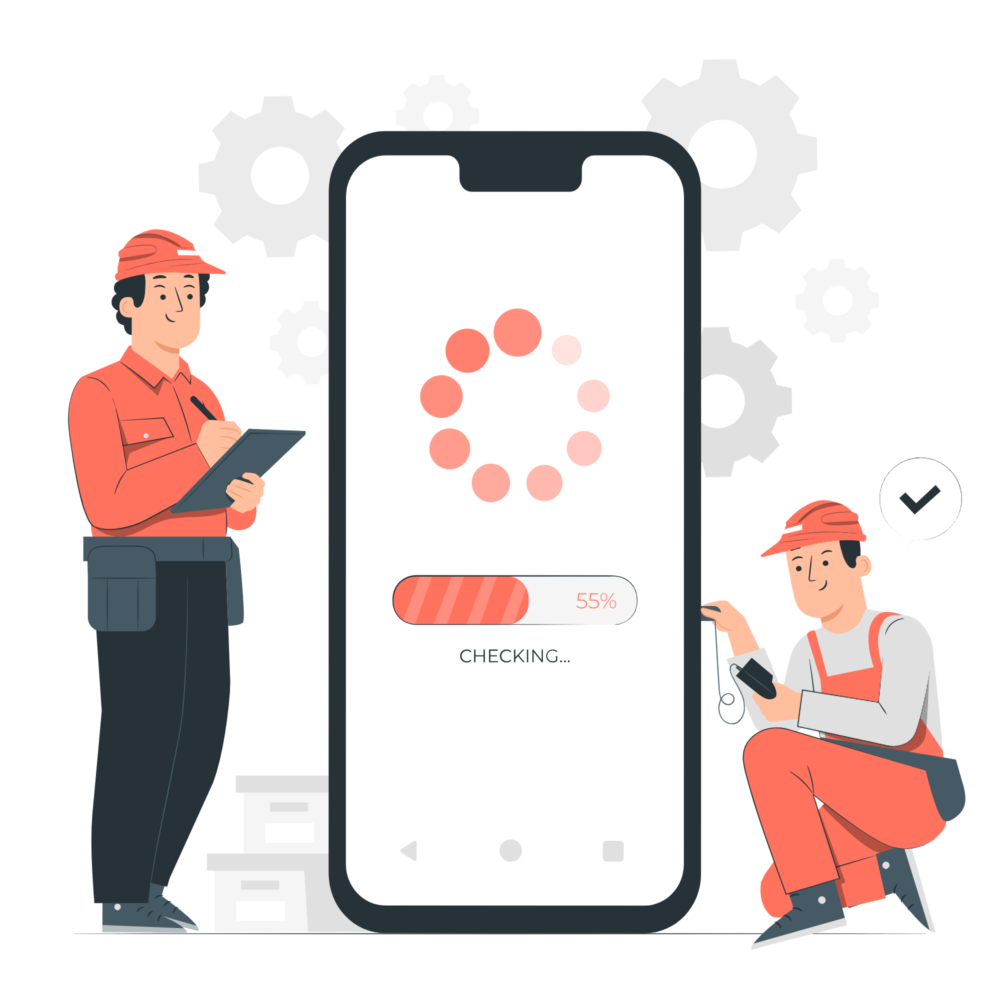
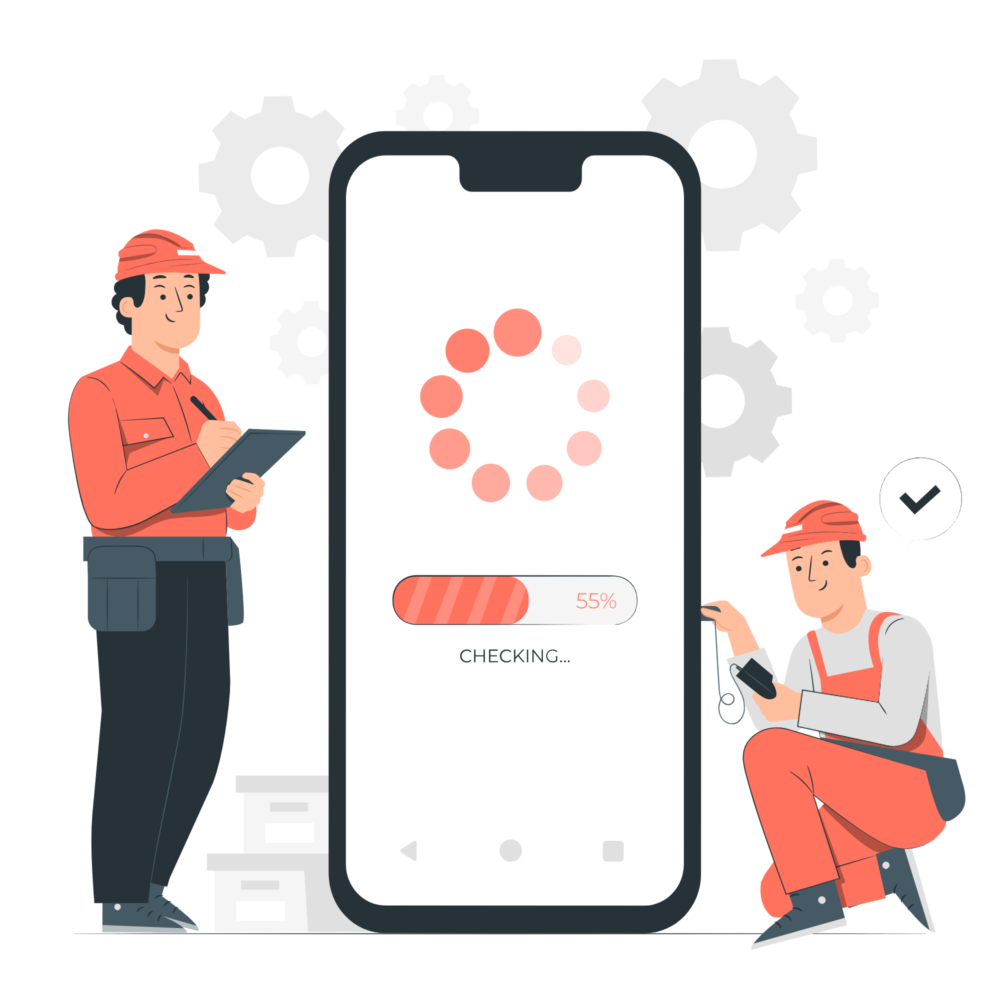
最初に自分で行えるIPv4接続方法を、2つ確かめました。
- ルーターの再起動
- 手動でIPアドレスを入力
①ルーターの再起動
ルーターの再起動しました。誰もが最初に思いつく対応策です。ルーターの再起動は電源コンセントを抜くと可能です。
②手動でIPアドレスを入力
IPアドレスを手動入力するのはパソコンに慣れていないと難しいでしょう。わたしはつぎの動画を参考にして行いました。
自力で直らないときはプロバイダに連絡
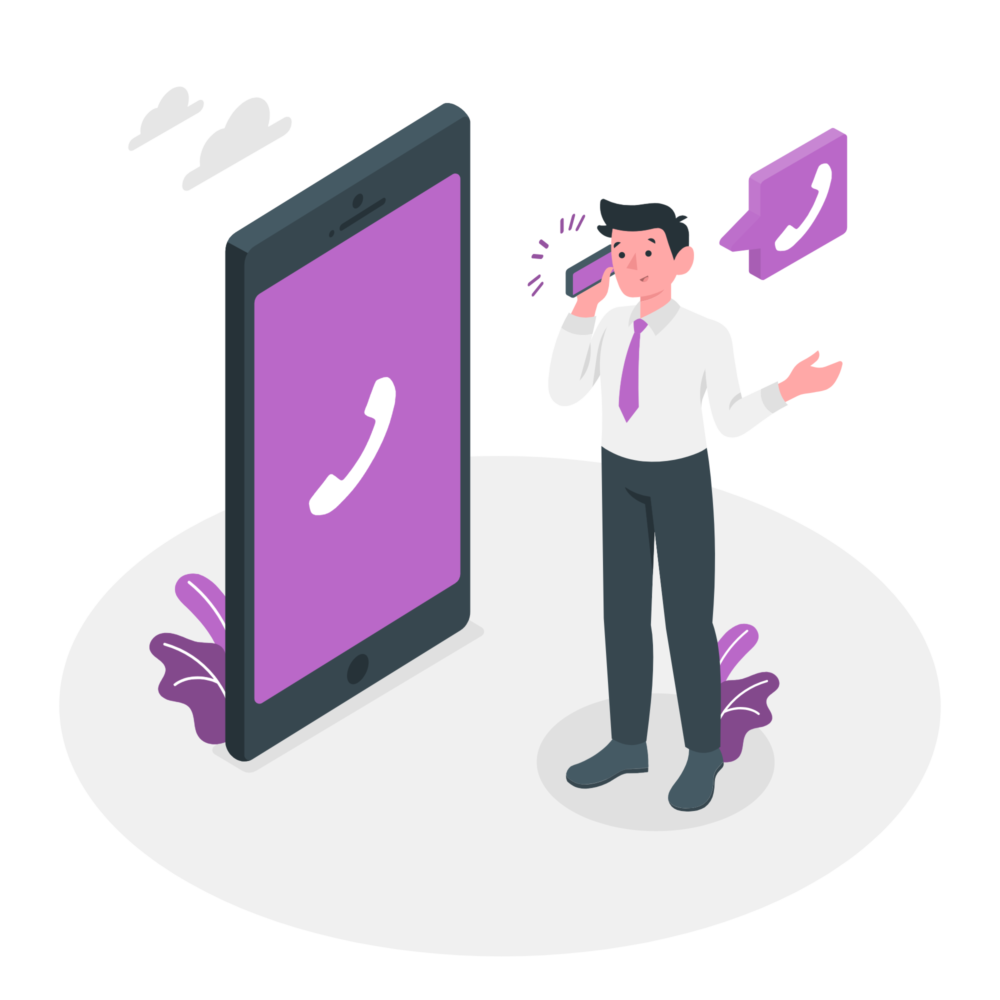
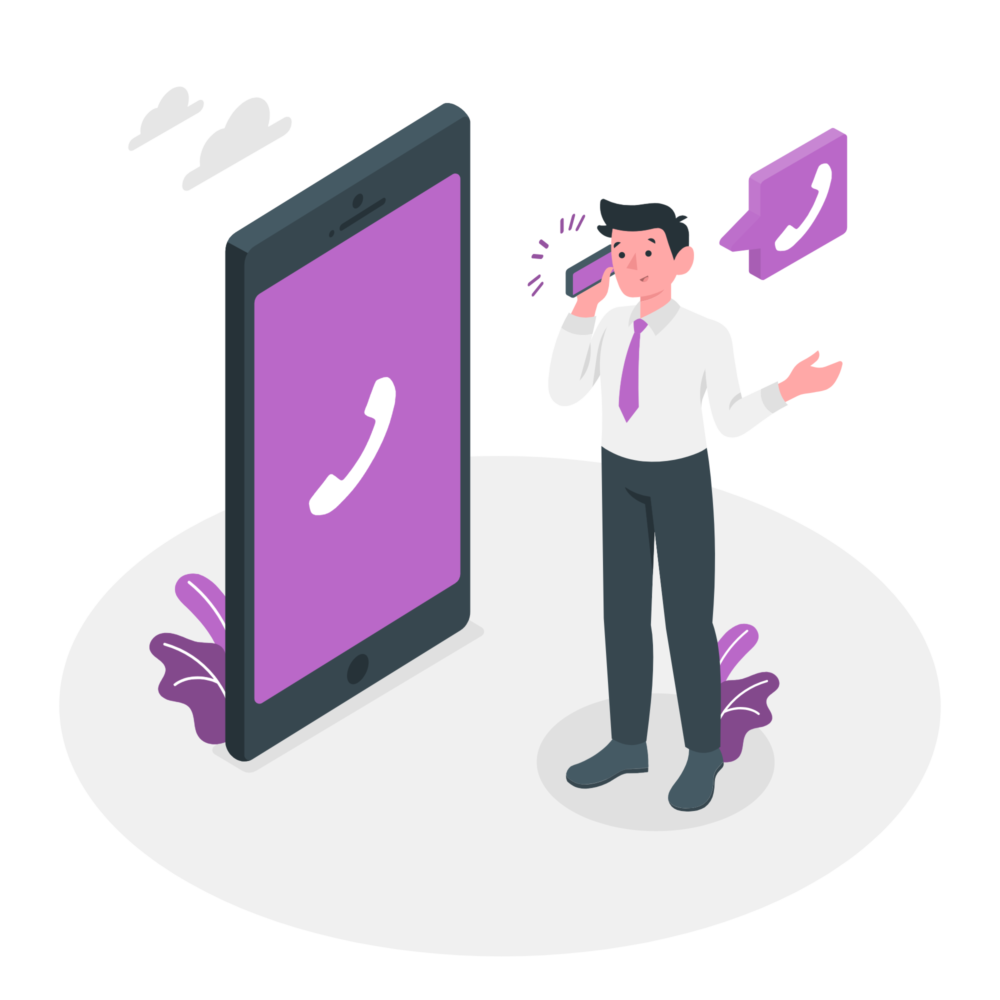
YouTubeで調べた方法では、解決しませんでした。
自力で解決するのは難しいと判断し、プロバイダ(GMOとくとくBB)に連絡しました。
GMOとくとくBBの電話番号
0570-045-109
音声ガイダンススキップ番号
2-1-1
※ナビダイヤルに繋がります。20秒ごとに10円の通話料がかかります。
プロバイダの担当オペレーターの指示に従おう
オペレーターに繋がると回線の状態「GoogleやYouTubeしか繋がらない」と伝えました。同様の連絡が多いのか、すぐに解決策を教えてくれました。
詳細な方法はメールで送られてきました。
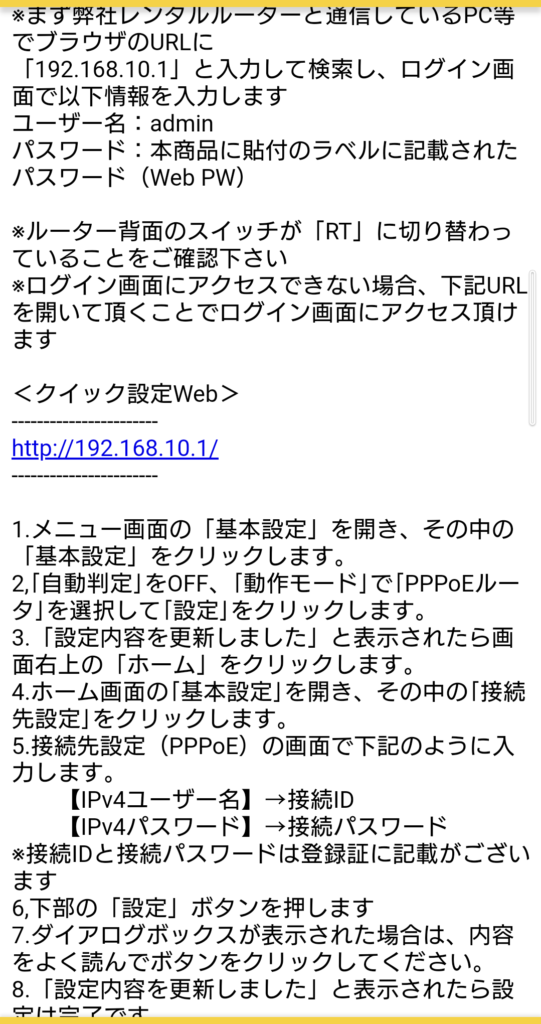
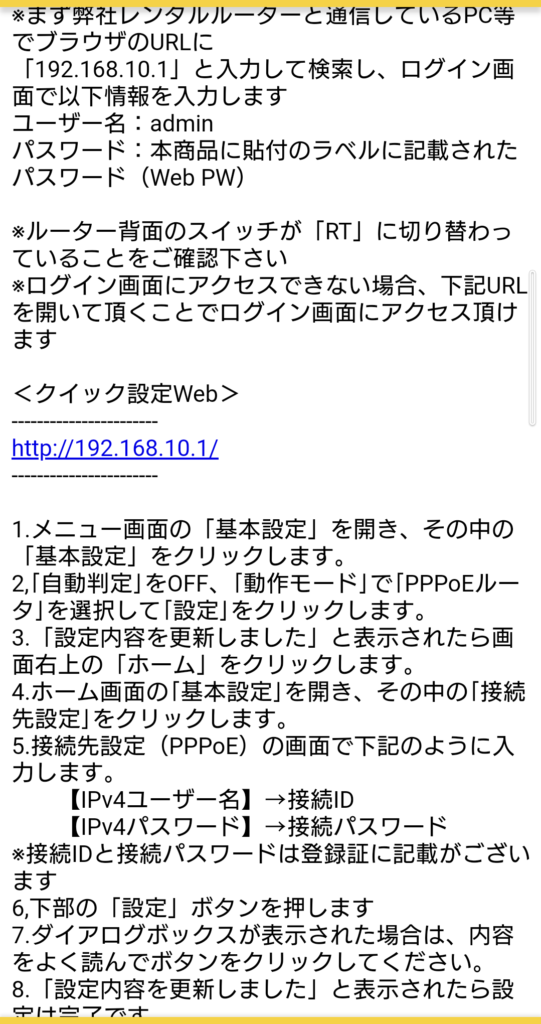
オペレーターと話した内容はつぎの通りです。
- 回線の状態
- 個人情報(氏名や電話番号など)
- 契約内容
- 回線が繋がらない理由
- IPv4接続の方法
基本的にオペレーターの指示に従うと改善されます。
「192.168.10.1」に繋がらない場合はルーターをリセット
送られてきたメールの「192.168.10.1」に何回チャレンジしても繋がりませんでした。再度プロバイダに連絡しました。
「192.168.10.1」に繋がらない理由はレンタルルーターに問題がありました。
わたしがレンタルしているルーター(Aterm WG2600HS2)には5つのランプがあります。
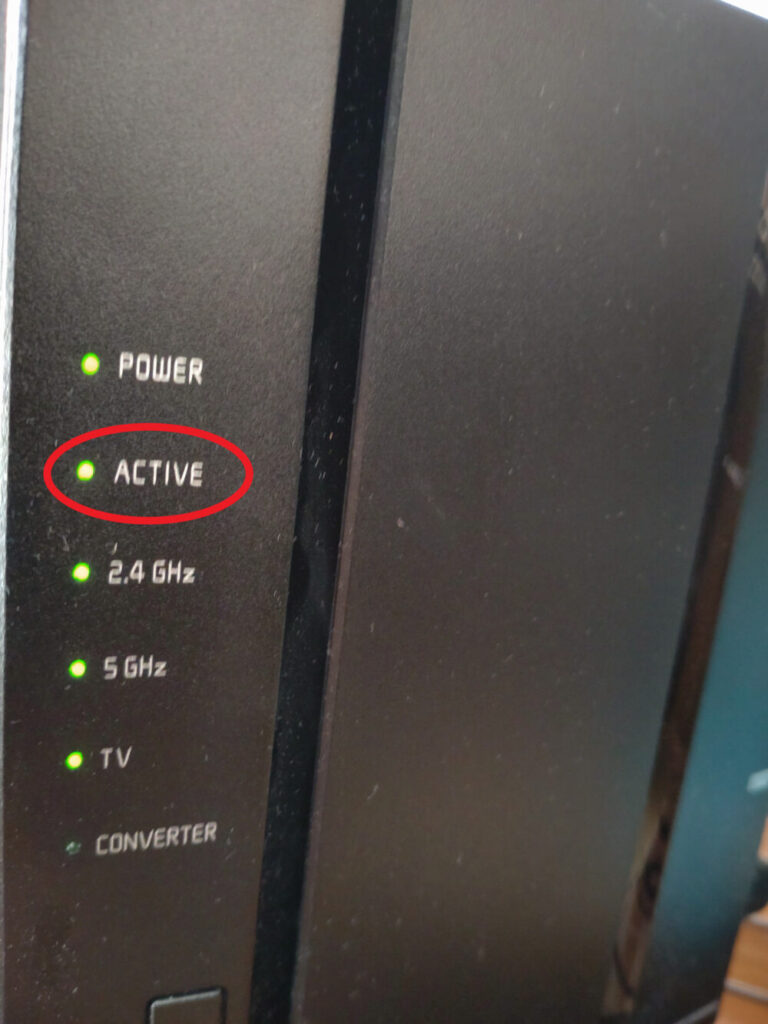
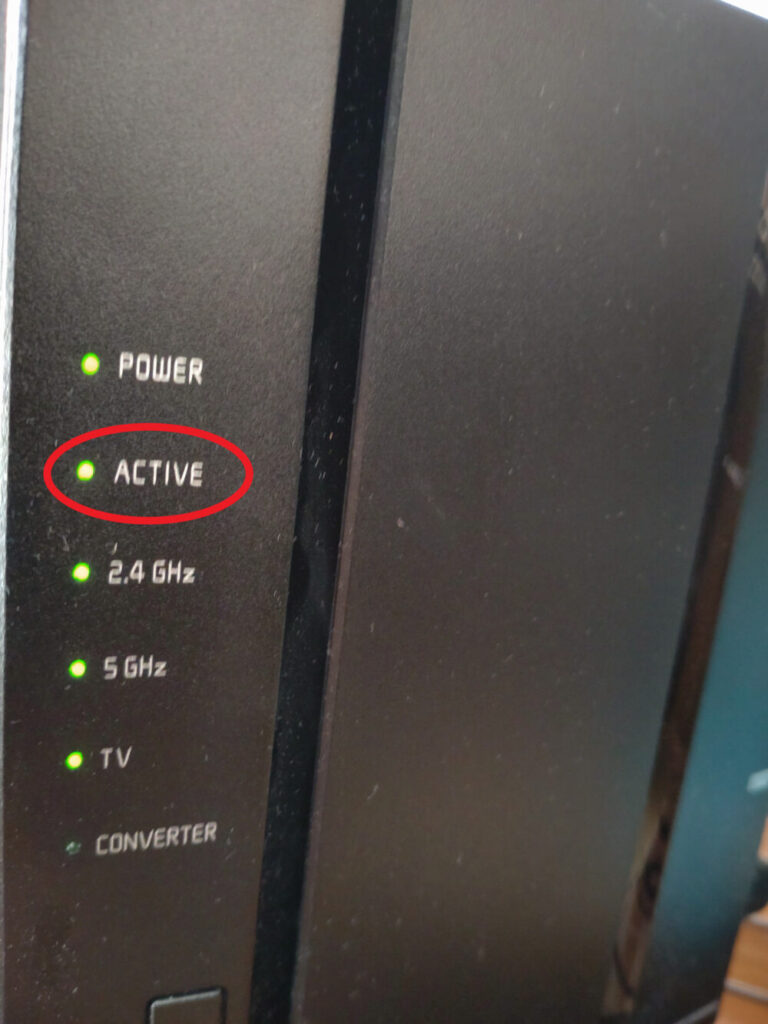
上記のACTIVEランプが点灯していませんでした。ACTIVEランプを点灯させるためにはルーターをリセットする必要があります。
リセットするにはルーター裏側の小さいボタンをつまようじで押します。


リセットボタンを押してから1分後にACTIVEランプが点灯します。その後は「192.168.10.1」に繋がるようになり、IPv4接続設定ができました。
<まとめ>引っ越しやルーターを買い換えた場合は設定が必要!わからないときはプロパイダに連絡しよう
まとめ
- ルーターの買い替えや引っ越しなどでネットで正常に繋がらなくなる
- IPv4接続に問題あり
- ルーターの再起動で直る可能性がある
- プロバイダに連絡するのが確実
- オペレーターの指示通りにすると正常に戻る
ネットがGoogleやYouTubeなどの特定サイトしか繋がらない場合、IPv4接続に問題があります。ルーターを替えたり、引っ越しなどで設定がおかしくなります。
このような状況でも落ち着いて、プロバイダに連絡しましょう。
わたしが契約しているGMOとくとくBBのオペレーターは親切に対応してくれました。GMOとくとくBBは回線速度も速く、高性能ルーターもレンタルできるのでオススメ。
\ 新規契約で20,000ptプレゼント(転用でも15,000pt) /








コメント
コメント一覧 (2件)
ありがとうございます!
GMOでWi-Fiが繋がらず困ってました。
こちらの記事があって無事に繋がりましたー!
ありがとうございました!!
福士様
わたしが作成した記事が問題解決の参考になり、喜ばしい限りです。
楽しいWi-Fi生活を過ごしてください。